Si tienes un dispositivo Apple, como un iPhone, un iPad o un iPod Touch, definitivamente tienes que saber qué es y cómo usar AirPlay y AirPlay 2, esta tecnología que te permite enviar música, películas y más desde tu dispositivo a un altavoz o un televisor; incluso puedes compartir todo el contenido de tu pantalla, si así lo deseas. A continuación te explicamos todo lo que necesitas saber de estas poderosas funciones.
¿Qué es Airplay?
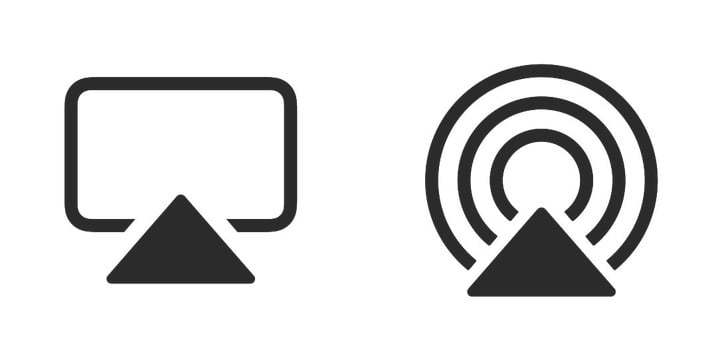
AirPlay, y su sucesor más avanzado, AirPlay 2, son tecnologías de Apple para permitir que la transmisión inalámbrica de audio y video desde dispositivos iOS a altavoces y pantallas. El dispositivo iOS se considera el «emisor» de AirPlay y el altavoz o la televisión se considera el «receptor». Si tienes un iPhone, iPad o iPod Touch, con iOS 4.2 o posterior ya cuentas con AirPlay. Piensa en AirPlay como un cable invisible que conecta tu dispositivo iOS con el aparato en el que deseas ver o escuchar contenido.
Hay dos formas distintas de usar AirPlay: para transmitir audio y video, o para compartir la pantalla completa de tu dispositivo.
¿Cuál es la diferencia entre Airplay y Airplay 2?
AirPlay 2 ofrece algunas opciones más sobre dónde y cómo transmites tu contenido. Algunas características, como la creación de un par estéreo a partir de dos altavoces inalámbricos, solo son posibles utilizando AirPlay 2.
Si bien AirPlay ya está en uso en muchos altavoces inalámbricos de otros fabricantes, en los próximos meses y años, puedes esperar que cuenten con AirPlay. 2 transmisión de video y audio a múltiples televisores inteligentes y dispositivos de transmisión de terceros. Tenemos una lista actualizada periódicamente de televisores inteligentes que tienen o recibirán AirPlay 2 , y aquí hay una lista de compañías que han incorporado la tecnología en sus altavoces inalámbricos, receptores de AV y más.
¿Es sólo para dispositivos IOS?
No. Cualquier computadora Mac o portátil Intel Core (o más reciente) de segunda generación que ejecute OS X Mountain Lion o posterior puede usar AirPlay para duplicar la pantalla. Cualquier computadora, Mac o PC, puede usar AirPlay para transmitir música si tiene instalado el software gratuito de iTunes de Apple. Y si iTunes se va con MacOS Catalina, esperamos que la funcionalidad se incruste en las aplicaciones que lo reemplazarán. Los dispositivos Apple TV y Apple TV 4K también son compatibles con AirPlay, aunque son especiales en el mundo de AirPlay, ya que son receptores y remitentes.
Si haces una búsqueda en Google, encontrarás una gran comunidad de desarrolladores de hardware y software que han descubierto ingeniosas formas de usar AirPlay con otros dispositivos, pero Apple no admite estos de forma oficial, por lo que tus resultados pueden variar si escoges esas alternativas.
¿Qué cosas puedo hacer con Airplay?
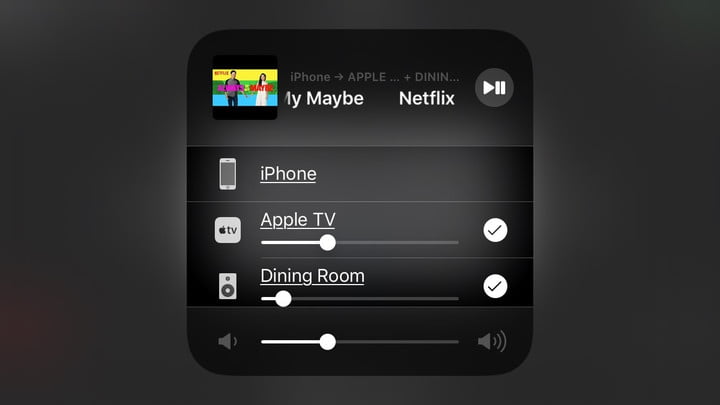
Hablar de transmisión de audio y video puede resultar un poco vago, por lo que aquí te presentamos algunos ejemplos específicos de lo que puedes hacer con AirPlay:
- Visualización de Netflix: Cuando veas una película o un programa de televisión en la aplicación de Netflix en tu dispositivo iOS, puedes reproducir el audio y el video en tu televisor mediante un receptor de Apple TV.
- Mejorar sonido para YouTube: Al ver un video en la aplicación de YouTube, puedes reproducir solo el audio en un conjunto de altavoces inalámbricos para una experiencia mucho más envolvente, en vez de escuchar el altavoz incorporado en tu iPhone o iPad.
- Navegar juntos: Digamos que estás planeando un viaje por carretera con amigos. En vez de que todos se pongan alrededor de una computadora portátil de 13 pulgadas para mirar un mapa, con Airplay puedes reflejar tu pantalla en un televisor de 65 pulgadas, a través de un Apple TV (o directamente si tu TV tiene AirPlay 2 incorporado).
- Fiesta multiroom: Abre la aplicación de Spotify y elige tu lista de reproducción favorita. AirPlay transmitirá estas pistas a todos los altavoces inalámbricos de tu casa, sin demoras ni molestos ecos.
¿Cómo usar Airplay y Airplay 2 en iPhone, iPad, iPod Touch?
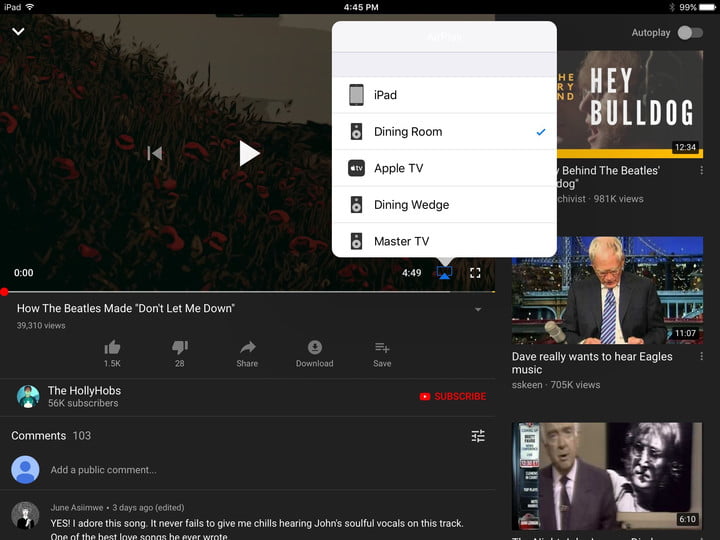
Usar AirPlay no podría ser más fácil, pero necesitarás al menos tres cosas:
- Tu dispositivo iOS (obviamente).
- Una red Wi-Fi (AirPlay requiere Wi-Fi, a diferencia de Wi-Fi Direct).
- Un dispositivo receptor compatible con AirPlay o AirPlay 2, como un altavoz inalámbrico, Apple TV o Smart TV.
 Ejemplo 1: Compartir la pantalla de tu iPhone en un TV a través de Apple TV
Ejemplo 1: Compartir la pantalla de tu iPhone en un TV a través de Apple TV
- Desliza hacia arriba, desde la parte inferior de la pantalla, para ver el Centro de control de iOS.
- Toca el botón Screen Mirroring.
- En la siguiente ventana, selecciona el dispositivo de destino, que en este caso sería un Apple TV.
- Eso es todo: la pantalla de tu iPhone ahora debería aparecer en tu TV
Consejo profesional: si no te gusta cómo se ve de forma vertical, simplemente gira el teléfono y la imagen en tu televisor hará lo mismo.
Ejemplo 2: Escuchar Apple Music en un altavoz inalámbrico
- Abre la aplicación Apple Music.
- Elige una canción, álbum o lista de reproducción.
- En la pantalla de Reproducción en curso, toca el icono de AirPlay Audio.
- En la siguiente ventana, elige tu dispositivo de audio donde reproducirás el contenido.
- Toca en cualquier lugar fuera de la ventana para volver a la aplicación Apple Music.
- Ahora verás que el ícono de AirPlay Audio muestra que estás conectado a Dining Room, como te mostramos en el ejemplo de la imagen superior.
- Pulse el botón Play, y es todo.
Consejo profesional: puedes deslizarte hacia arriba desde la parte inferior de la pantalla cada vez que estés reproduciendo audio en tu dispositivo iOS para acceder al control de AirPlay Audio.
Ejemplo 3: Ver un video de YouTube en tu iPad mientras reproduce el audio a través de sus altavoces inalámbricos
- Abre la aplicación de YouTube.
- Elige un video para reproducir.
- Toca el ícono de AirPlay Video en la esquina inferior derecha de la ventana de video.
- En el siguiente menú, selecciona el dispositivo donde quieres reproducir el audio.
- El audio comenzará a reproducirse en la bocina escogida.
- También puedes hacerlo deslizando hacia arriba en cualquier momento desde la parte inferior de la pantalla para acceder al Centro de Control y seleccionar tu altavoz (o televisor) de la lista.
¿ Cómo usar Airplay y Airplay 2 desde un Apple TV?
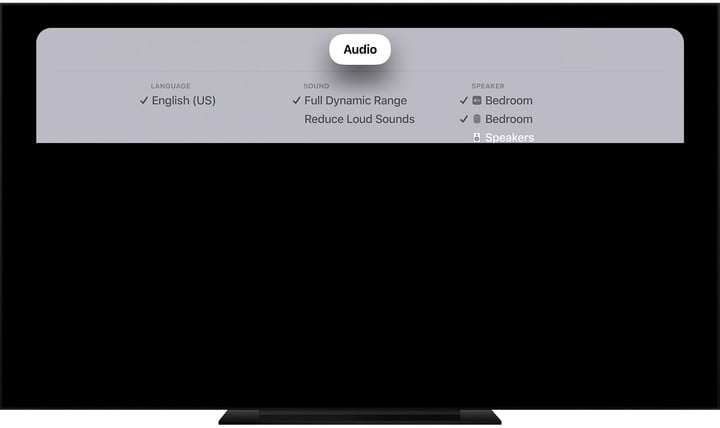
El Apple TV y el Apple TV 4K ya están configurados para actuar como receptores AirPlay para audio y video, pero también pueden usarse como emisores, aunque solo de audio. Es posible que te interese hacer esto si no tienes una barra de sonido o un receptor AV, pero cuentas con altavoces compatibles con AirPlay 2, como el HomePod de Apple.
Para transmitir el audio de una película o programa que está viendo:
- Mientras mira, desliza hacia abajo el control remoto de tu Apple TV.
- Selecciona Audio.
- Selecciona los altavoces o el televisor que deseas enviar el audio.
Para transmitir el audio de la música que estás escuchando:
- Desliza hacia abajo el control remoto de tu Apple TV.
- Selecciona el botón de AirPlay Audio.
- Selecciona los altavoces o el televisor que deseas enviar el audio.
Consejo profesional: También puedes mantener presionado el control remoto de tu Apple TV y seleccionar un altavoz.
¿Qué más puede hacer Airplay?
Con Apple abierto a productos de AV desarrollados por otros fabricantes con AirPlay 2, esta tecnología se está convirtiendo en una forma eficiente y rápida para administrar múltiples dispositivos de A/V del hogar. Actualizaremos este artículo con regularidad a medida que se agreguen nuevas funciones, y los nuevos productos se integren a la familia AirPlay.
*Actualizado el 13 de agosto de 2020 por Aron Covaliu.
Recomendaciones del editor
- Todo lo que necesitas saber sobre Apple AirPlay 2
- Por primera vez, Apple TV y AirPlay 2 están disponibles en televisores Samsung

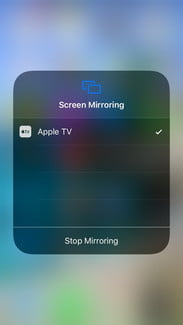 Ejemplo 1: Compartir la pantalla de tu iPhone en un TV a través de Apple TV
Ejemplo 1: Compartir la pantalla de tu iPhone en un TV a través de Apple TV


